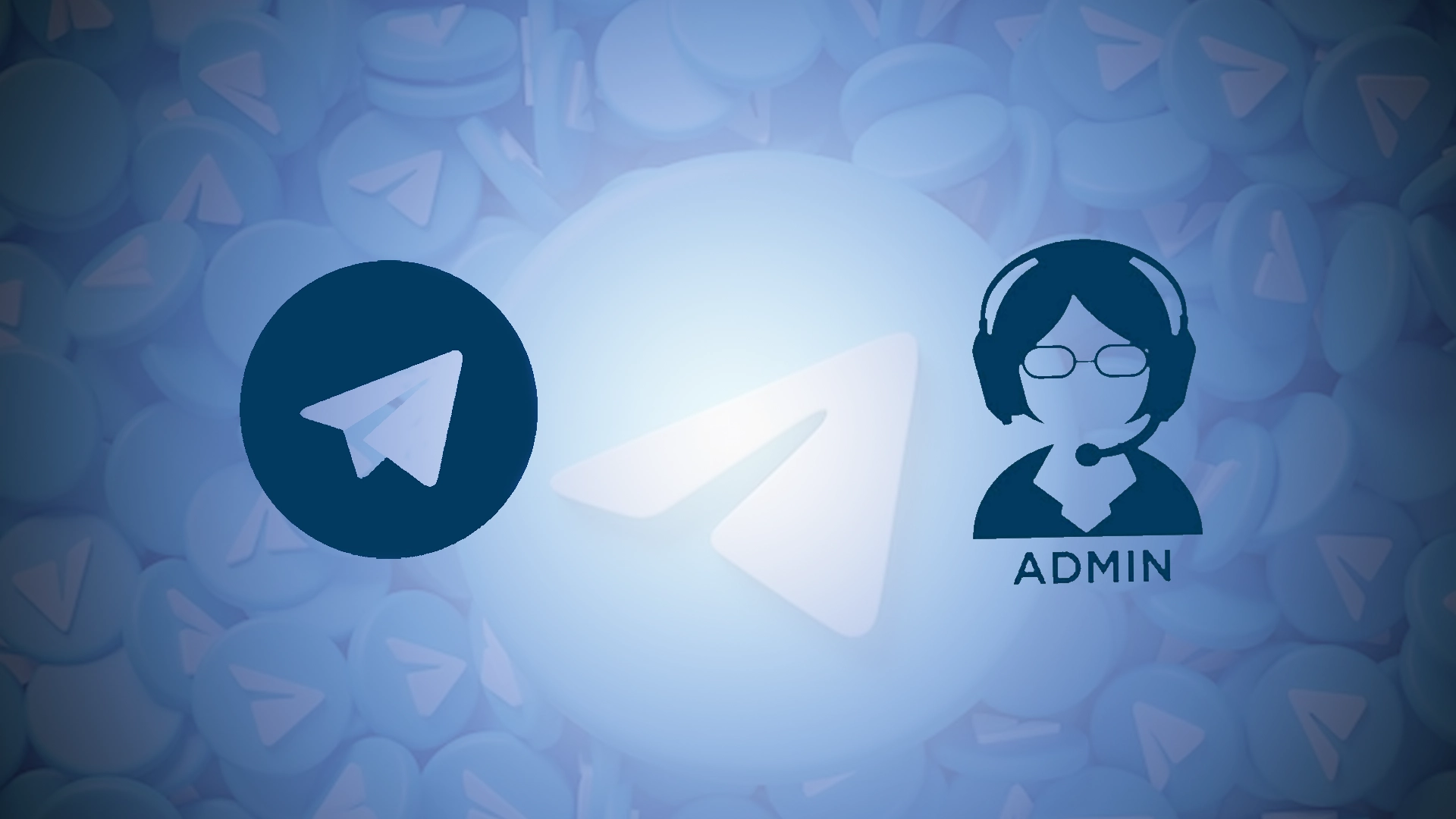Telegram-kanaalbeheerders zijn individuen met bepaalde rechten en verantwoordelijkheden. Telegramkanalen zijn een krachtig platform voor het uitzenden van inhoud, het creëren van communities en het delen van informatie met een breed publiek. Als maker of beheerder van een Telegram-kanaal heb je het recht om de instellingen en deelnemers ervan te beheren. Een belangrijk aspect van kanaalbeheer is het toevoegen van beheerders die kunnen helpen bij het creëren van inhoud, het modereren en betrekken van de community.
In dit artikel beschrijf ik de stappen voor het toevoegen van een beheerder aan het Telegram-kanaal via een desktop of via een mobiele app.
Stapsgewijze handleiding voor het toevoegen van een beheerder aan uw Telegram-kanaal
Hier vindt u een korte stapsgewijze handleiding voor het toevoegen van een beheerder aan uw kanaal. Als een korte tutorial genoeg voor je is, zijn hier zeven stappen. Hieronder vindt u kleurrijke visuele instructies als u dit liever via visuele schermen doet.
Een korte tutorial over hoe u een Telegram-kanaalbeheerder op een pc kunt toevoegen
- Stap 1: Open de Telegram-web- of desktopapplicatie
- Start Telegram via een webbrowser door naar de Telegram-webpagina te gaan of door de Telegram-desktopapplicatie te openen als u deze hebt geïnstalleerd.
- Stap 2: Zoek je kanaal
- Je ziet een lijst met je chats en kanalen in de linkerzijbalk. Klik op het kanaal waaraan je een beheerder wilt toevoegen.
- Stap 3: Kanaalinstellingen
- Nadat je op het kanaal hebt geklikt, vind je de kanaalnaam bovenaan het scherm. Klik erop om naar de kanaalinstellingen te gaan.
- Stap 4: Klik op de knop “Beheerders”.
- Binnen de instellingen ziet u de optie ‘Beheerders’. Klik erop.
- Stap 5: Voeg een beheerder toe
- Onderaan of bovenaan het scherm ziet u de optie ‘Beheerder toevoegen’, meestal aangegeven met een plusteken (+). Klik Het.
- Stap 6: Selecteer een lid
- Er verschijnt een lijst met kanaalleden. Klik op de naam van de deelnemer waaraan u de beheerdersstatus wilt toewijzen.
- Stap 7: Stel machtigingen in
- Er verschijnt een nieuw venster waarin u de beheerdersrechten kunt instellen. Selecteer de acties die u door de nieuwe beheerder wilt laten uitvoeren en klik op de knop ‘Opslaan’.
Hier is een korte handleiding over hoe u een Telegram-kanaalbeheerder op uw smartphone kunt toevoegen
- Stap 1: Open de Telegram-applicatie
- Open de Telegram-app en log in als dat nog nodig is.
- Stap 2: Zoek je kanaal
- Klik in de Telegram-app op het tabblad ‘Chats’ en scroll naar beneden op de pagina om het kanaal te vinden waaraan je een beheerder wilt toevoegen.
- Stap 3: Ga naar de instellingen
- Klik op de kanaalnaam bovenaan het scherm om naar de instellingen te gaan.
- Stap 4: Selecteer “Beheerders”
- Je ziet een optie voor ‘Beheerders’ of ‘Kanaal beheren’ in de kanaalinstellingen. Klik erop.
- Stap 5: Voeg een nieuwe beheerder toe
- Klik op de knop ‘Beheerder toevoegen’, die vaak wordt weergegeven als een plusteken (+).
- Stap 6: Selecteer een lid
- Er verschijnt een lijst met deelnemers voor u. Klik op de deelnemer die u beheerder wilt maken.
- Stap 7: Stel machtigingen in
- Er verschijnt een venster waarin u beheerdersrechten kunt instellen. Selecteer de machtigingen die u de nieuwe beheerder wilt geven en klik op Opslaan of Gereed.
Wat moet ik doen om een beheerder aan het Telegram-kanaal toe te voegen via een desktop?
Volg deze stappen om een beheerder aan een Telegram-kanaal toe te voegen met behulp van de desktopapplicatie:
- Open de Telegram-desktopapp op uw pc.
- Zoek en open het gewenste kanaal.
- vervolgens in het kanaal op de naam bovenaan om het informatiepaneel te openen.
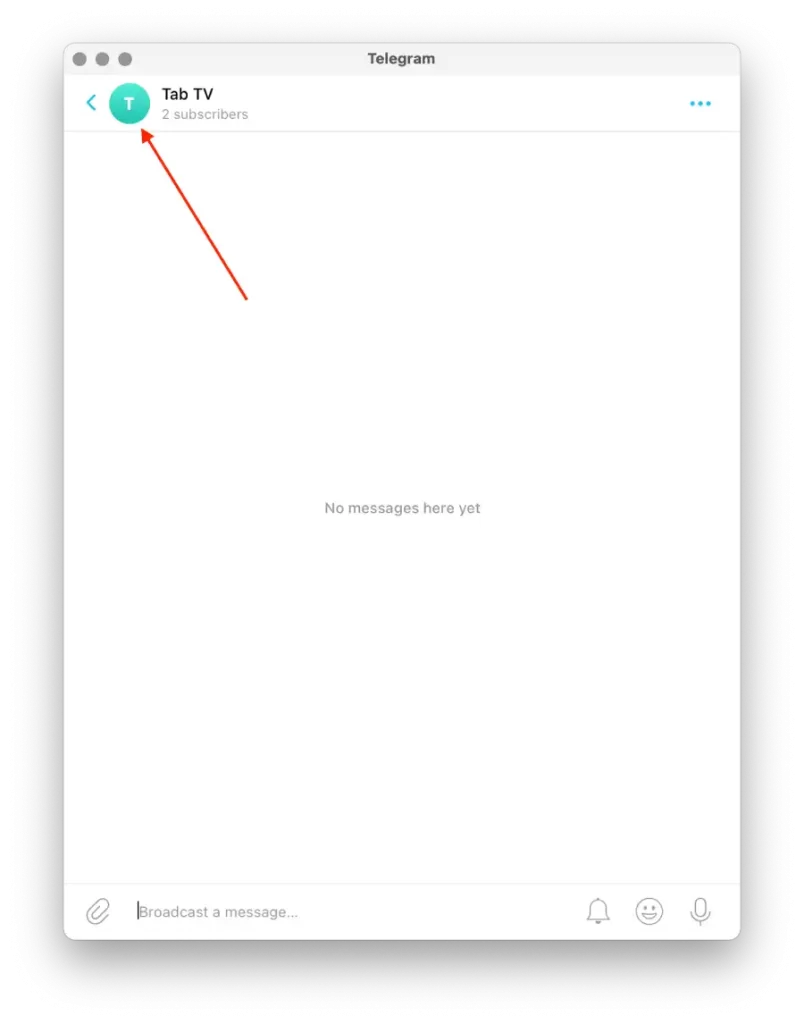
- Selecteer vervolgens het gedeelte ‘ Beheerders ‘.
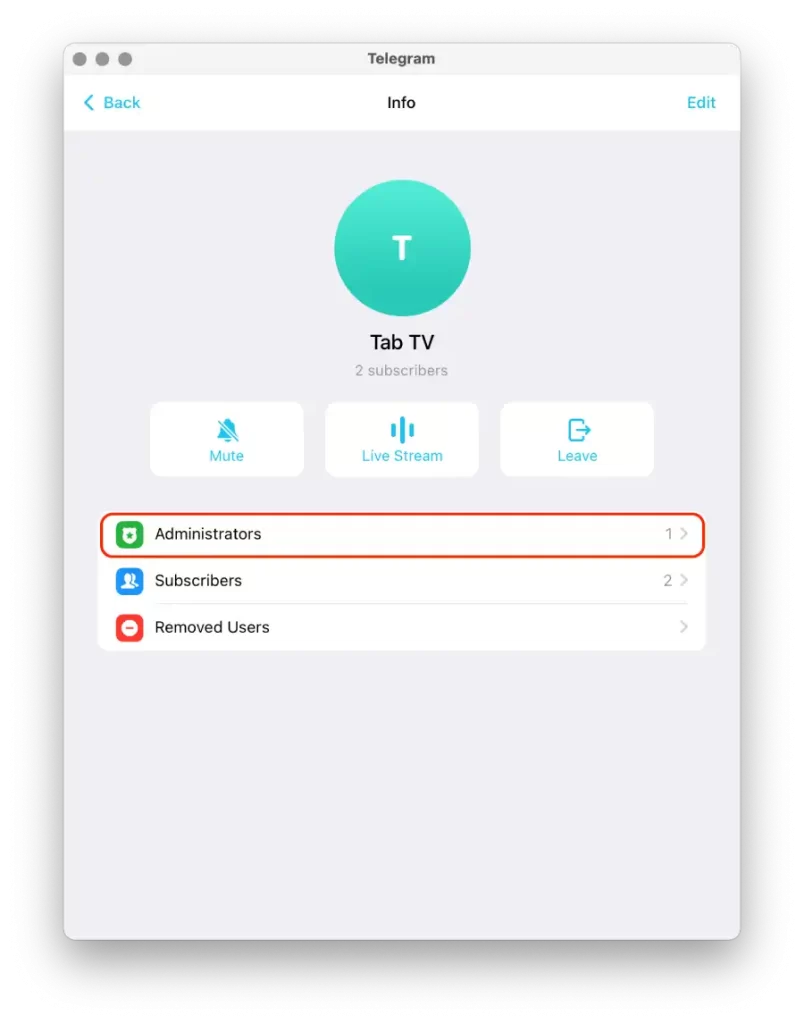
- Je ziet een lijst met de huidige kanaalbeheerders.
- Klik bovenaan het scherm op ‘ Beheerder toevoegen ‘.
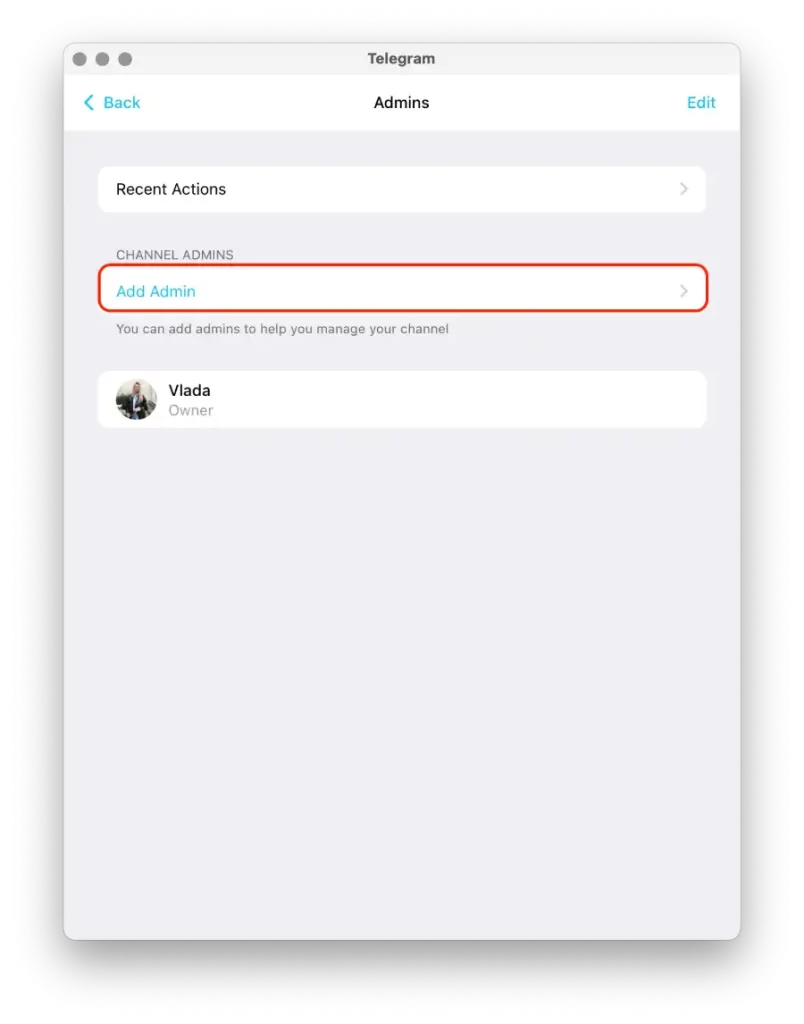
- Er verschijnt dan een dialoogvenster met een lijst met uw contacten.
- Selecteer de persoon die u als beheerder wilt toevoegen uit de lijst. U kunt hun naam opzoeken of door de lijst met contacten bladeren.
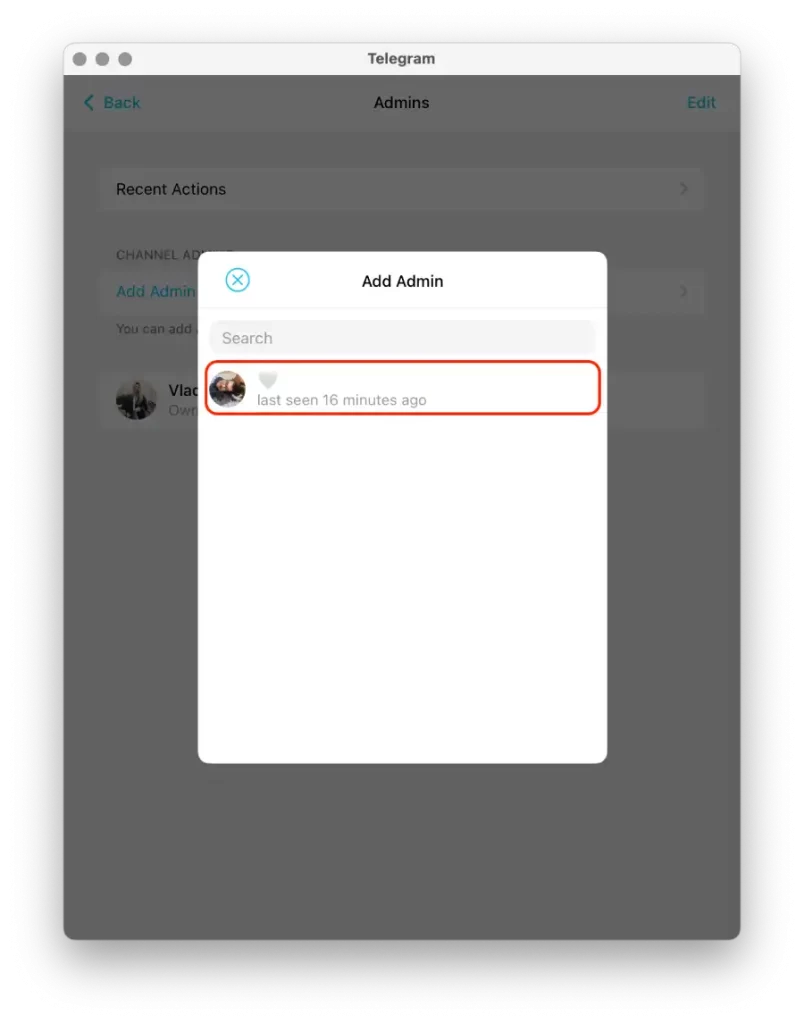
- U kunt hun beheerdersrechten selecteren en de juiste selectievakjes aanvinken .
- Nadat u de beheerdersrechten heeft ingesteld, klikt u op “ Gereed ” om de persoon toe te voegen als kanaalbeheerder.
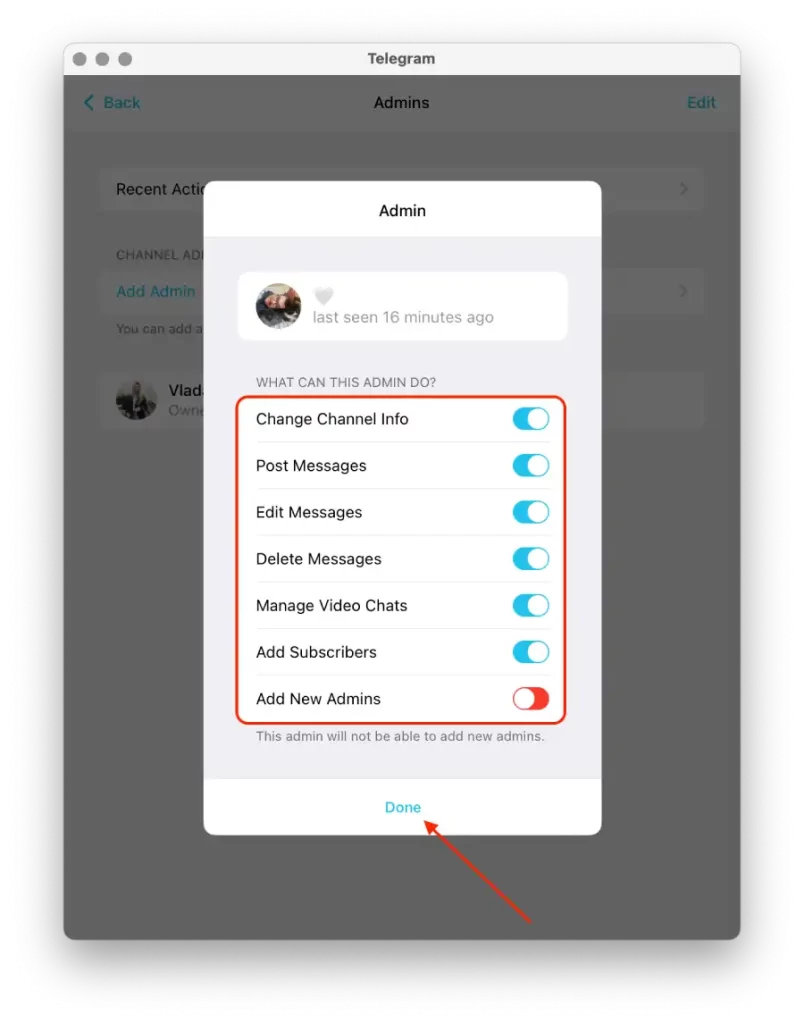
Nadat een beheerder aan een Telegram-kanaal is toegevoegd, ontvangt deze gebruiker geavanceerde rechten en privileges met betrekking tot kanaalbeheer.
Wat moet ik doen om een beheerder aan het Telegram-kanaal toe te voegen met behulp van een mobiele app?
Volg deze stappen om een beheerder aan een Telegram-kanaal toe te voegen met behulp van de mobiele app:
- Open de mobiele Telegram-app.
- Open het gewenste kanaal en tik op het pictogram in de rechterbovenhoek.
- Selecteer vervolgens het gedeelte ‘ Beheerders ‘.
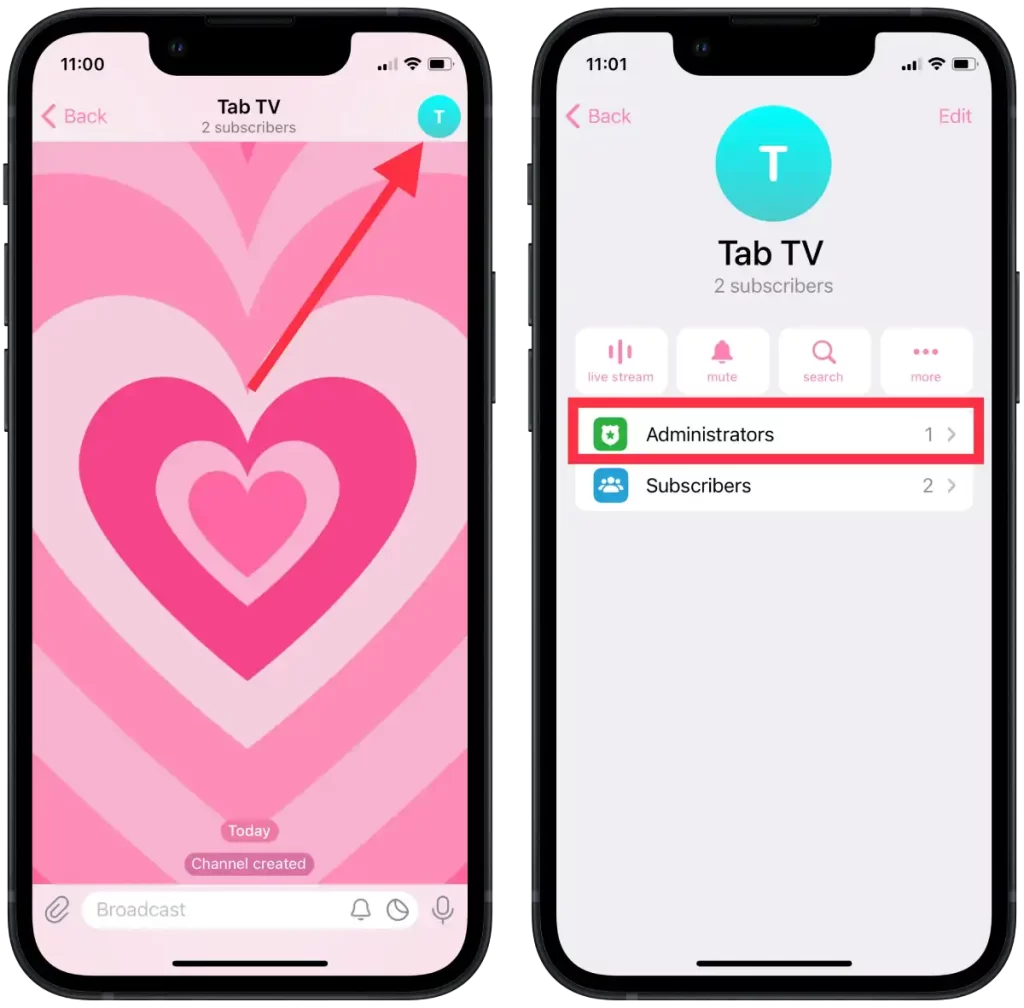
- Tik in het nieuwe venster op “ Beheerder toevoegen ”.
- Daarna opent u een lijst met abonnees en selecteert u een contact .
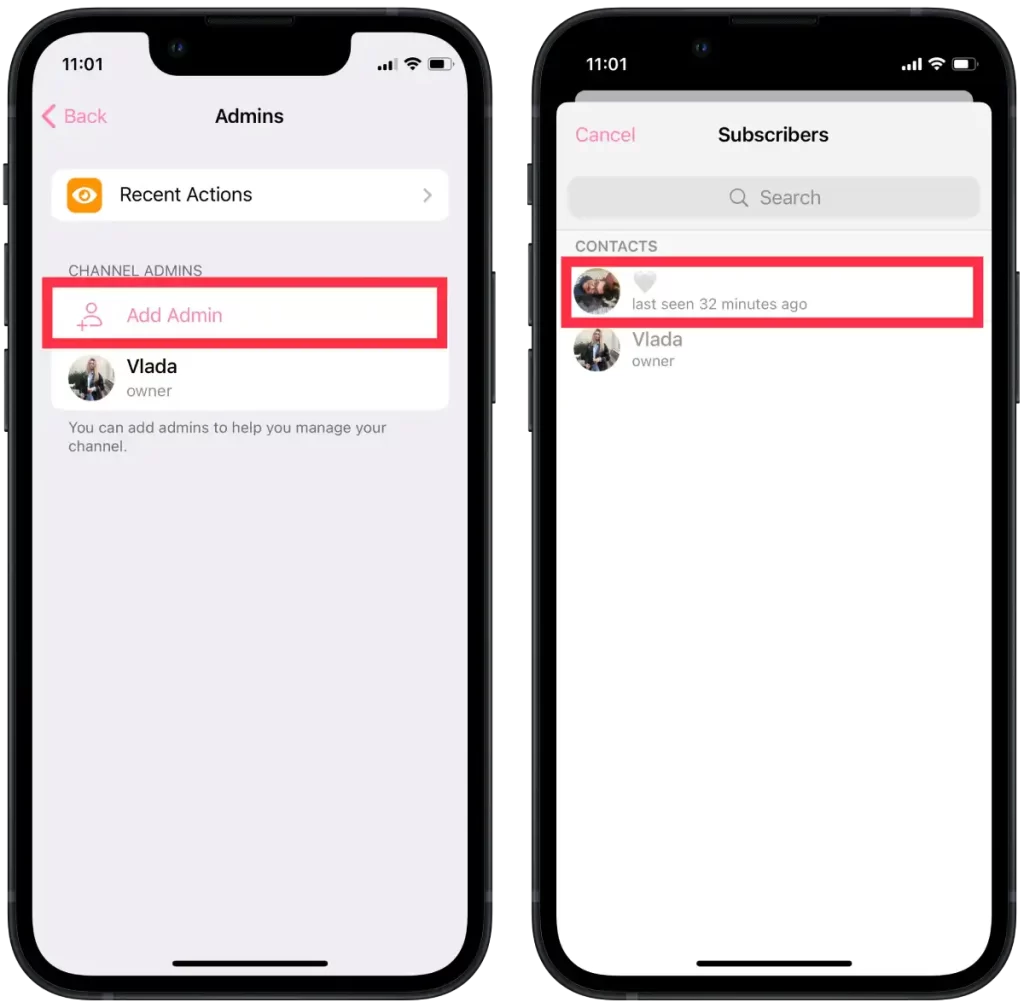
- Selecteer vervolgens wat de beheerder kan doen en tik op ‘ Gereed ‘.
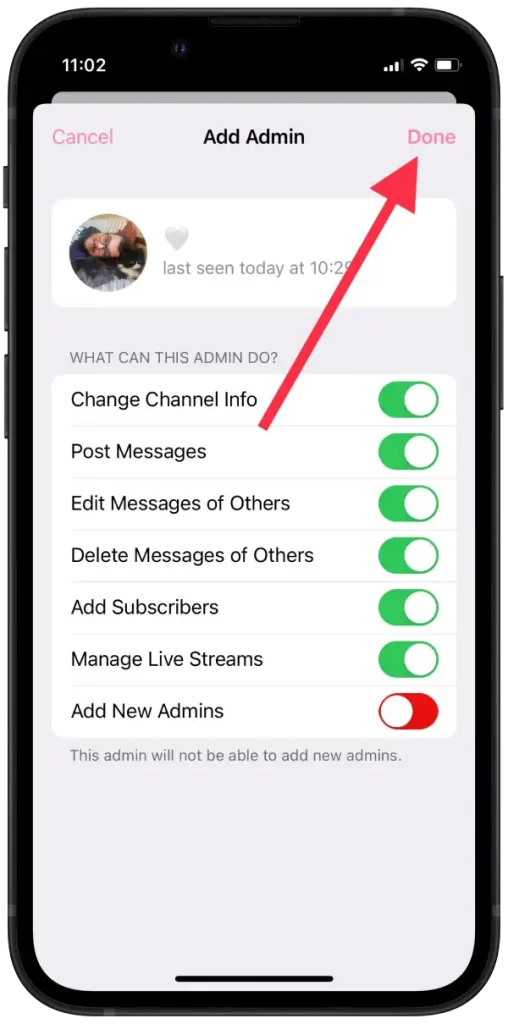
Het proces van het toevoegen van een beheerder aan een Telegram-kanaal met behulp van de mobiele app is vergelijkbaar met de desktop-app.
Kan ik mezelf verwijderen uit de beheerder in Telegram?
Telegram heeft momenteel geen directe “Verwijder mezelf uit beheerder”-optie voor kanaal- of groepsbeheerders. Het maximale wat je kunt doen is het kanaal of de groep verlaten, en als je er weer lid van wordt, word je automatisch weer beheerder als je de maker was.
U verliest uw administratieve positie in andere kanalen of groepen niet wanneer u een Telegram-kanaal of -groep verlaat. Voorheen kon je in je kanaalinstellingen op de optie ‘Verwijderen als beheerder’ van Telegram klikken. Maar u kunt altijd testen of u een niet-bijgewerkte Telegram-app op uw apparaat heeft.
Wat kan een beheerder doen op Telegram?
Als beheerder van Telegram heb je een reeks extra mogelijkheden en verantwoordelijkheden vergeleken met gewone leden. Dit zijn de belangrijkste acties en rechten die beheerders hebben:
- Leden beheren:
- Nieuwe leden uitnodigen voor het kanaal of de groep.
- Het verwijderen of blokkeren van ongewenste leden.
- Leden voor een bepaalde duur beperken of verbannen.
- Beheer van lidrechten en rollen binnen de chat.
- Chatinformatie bewerken :
- De kanaal- of groepsnaam wijzigen.
- De chatbeschrijving of biografie aanpassen.
- De chatfoto of het logo bijwerken.
- Berichten plaatsen :
- Beheerders kunnen berichten op het kanaal publiceren.
- Ze kunnen aankondigingen, updates, nieuws of andere relevante informatie delen.
- Een beheerder van een nieuwskanaal kan bijvoorbeeld belangrijke nieuwsartikelen of belangrijke updates publiceren die abonnees kunnen lezen.
- Berichten vastzetten.
Beheerders spelen een cruciale rol bij het beheren en modereren van Telegram-gemeenschappen en zorgen voor een positieve en georganiseerde omgeving voor leden. Ze hebben de bevoegdheid om het lidmaatschap, de inhoud en de instellingen te controleren, terwijl ze ook met leden in gesprek gaan en discussies bevorderen.